7 個步驟創造為我服務的專注力誘因,否則再多生產力工具也會分心
上半年閱讀了《專注力協定》這本書,讀到書中對「誘因」的獨到見解,非常的贊同。
誘因不一定都是有害的,那麼什麼是有益的「誘因」呢?書中說到關鍵在於:「這個誘因是否為我而服務。」
我們日常的工作與生活流程,充滿了許多數位裝置、工具的通知提醒,這些通知提醒不一定是有害的,但是如果全盤接受,就等於「通知是為工具服務、為其他想要立刻提醒我的人服務」,那就會造成數位工具反而傷害專注力的感受。
反過來,如果我可以做出有效的控制,那麼「通知就是為我而服務」,這時候這些提醒反而會變成「提升專注力的誘因」。
而且更重要的是,如果我們想要提升專注力,想要提升工作效率,真的需要這些「有效的誘因」。
在《專注力協定》這本書中提到,引發行動的原因有三個:
- 動力、精力夠不夠?
- 我有意願嗎?我有保留足夠精神嗎?
- 能力夠不夠?
- 這個行動,是我目前做得到的嗎?
- 誘因有沒有出現?
- 在適當的時刻,提醒我去做適當的行為。
我在近期的一篇文章:「寫書時我如何釋放壓力與焦慮?有四個階段的紓壓步驟」,已經談過自己面對高壓力工作時,如何管理動力、精力、能力的問題。
今天這篇文章,我想從自己多年來的工作經驗,應用數位工具的經驗,談談七個「設計為我服務的誘因」的方法。
一,手機桌面上的專注力誘因
除了我習慣不安裝社群 App、影音 App ,因為想看、需要看的時候,還是可以打開瀏覽器,或是用電腦查看,這個不方便的步驟,就可以隔絕很多衝動。
但我也會在手機桌面上,創造「更直接的專注力誘因」,那就是把對我來說最能解決工作、生活問題的生產力工具,擺放在手機的桌面,而且我的 Android 手機只有一頁桌面。
當我打開目前的 Android 手機桌面時,我只會看到幾個「入口」:
- 接下來的重要行程(上方的行事曆資訊小工具)。
- 進行重要工作、重要生活任務、重要個人實現的筆記清單。(用 Evernote 的 Widget 小工具實現)
- 進入我的核心時間管理工具, Evernote 的按鈕。
- 用 Google 即時轉錄,快速語音轉文字記錄我的想法草稿。
- 用 Google 地圖開車導航。
- 用相機記錄生活、工作記憶。
- 用 Telegram 和老婆溝通(因為這個即時通,基本上我只跟家人使用)。
手機桌面只有一頁,也無法滑動,不需翻頁查找其他 App ,幫助我就算在家裡沙發上想要滑手機,第一時間打開手機桌面(或不經意打開手機桌面),都有更大的機率,優先專注在上述重要的入口上。
如果你想跟著我的步驟試試看,可以先練習這個步驟:「如何重新整理自己的手機 App ?我的「主動選擇」刪減 App 法」,幫助自己在 Android 或 iPhone 手機的第一頁,只有可以幫助自己提升生產力的專注力誘因。
若是想要更決絕一點,可以試試看這個 Android 手機上的方法:「利用 Android 手機「捷徑」取代 App ,讓桌面快一步且更專注」。
我自己目前則是一個比較折衷的辦法,但無論是什麼辦法,都是在手機桌面,創造只能夠進入我的生產力世界的入口,做為我的專注力誘因:
在我每一次不經意打開手機桌面的時刻,先適度的引導我去解決可以利用當下時間解決的問題,而不是分心到其他事情上。
二,電腦桌面(瀏覽器)上的專注力誘因
因為近幾年來,我的工作流程大多都是在雲端工具上解決,所以對我來說,電腦桌面上的專注力誘因,關鍵是瀏覽器的工作流程如何設計?
我這幾年慣用一個 Google Chrome 瀏覽器上的分頁群組管理套件:「Workona 改變工作流程的分頁管理,雲端工具依賴者的新選擇」,詳細操作可點擊文章連結參考,這邊我直接分享實踐的做法。
當我打開 Chrome 瀏覽器,預設進入「 Workona 的分頁群組」,我有幾個分類規則:
- 辦公室群組:管理公司工作上需要用到的各種網頁。
- 部落格群組:管理撰寫文章、拍攝影片、社群管理需要用到的工具。
- Free (自由)群組:其他放鬆時想看一下的社群,或是不經意看到的網頁文章,都放進這個群組。
雖然 Workona 只是簡單的幫分頁做分類,但是因為可以在打開[辦公室群組]時,自動隱藏部落格群組、 Free 群組。
這樣一來,其實也是一個簡單的專注工作流程設計:
- 在執行辦公室、部落格工作時,就專注在這個群組的工作分頁上。
- 一定要設計一個「休息群組」,讓那些休閒的、不屬於工作的網頁,也有一個擺放的地方,這樣更容易創造出專注的提醒。
我的經驗是,有了一個休息群組,我就會更明確的知道,打開一些干擾的網頁時,可以先放入那個群組,並且他們也不會不見,我可以稍後再看(稍後沒間看,當然更沒有關係)。
三,郵件清空收件匣
無論是在我自己的 Gmail 中,還是職場工作時運用的 Outlook ,我都養成「下班前清空收件匣」的習慣,這其實也是在創造專注力誘因。操作步驟如下面兩篇對應文章:
- 讓我可以非常清楚的看到現在需要處理的重要郵件。
- 建立一個正確、有效的提醒今天該處理的郵件的流程。
於是這樣當我每天無論打開什麼信箱,就不容易被次要的、臨時的郵件所干擾,也不會要花很多時間才能找到重要郵件。可以一打開信箱,就聚焦在重要郵件上。
這對我來說,也是一種工作上的「專注力誘因」的設計。
四,社群、即時通工具的專注力誘因
社群、即時通,雖然可以即時的接收資訊,但往往也是讓我們開始分心,開始脫離重要工作的原因之一。
但是更根本的原因,其實也不是社群、即時通,而是「我們就是想要分心,工作壓力累積到一定程度,就需要釋放一下。」
所以,就像《專注力協定》這本書所說的,我們需要的只是「不要讓社群、即時通的通知掌控我們」,而非不要使用社群、即時通。
我自己目前實作的方法是:
- 乾脆就關掉社群、即時通的所有通知。
- 現在手機都內建「零打擾」模式,一鍵就可開啟,不需要一個一個 App 設定。我會預設開啟零打擾,只讓手機電話可以通知。
- 然後安排特定時間,「自己主動」去查看社群、即時通、郵件。
- 我通常是預設完成一系列工作後,常常是中午、傍晚的休息時段。
社群、即時通上的各種通知提醒,就是標準的「不是為我服務」的誘因。
但也不能不看,所以就「由自己掌控的節奏」去看。
真的很怕遺漏,真需要常常看,也可以利用「番茄鐘工作法」的節奏,每專注工作 25 分鐘(或你設定的時間),然後才給自己 5 分鐘去看一下社群、即時通上有沒有需要回訊的。
這樣一定不會漏掉重要訊息,但也可以由自己掌控時間的節奏。這時候「番茄鐘的提醒」,就成為為我服務的專注力誘因了。
五,影音娛樂工具的專注力誘因
我自己其實是個很愛看劇、看電影、玩遊戲的人,這個本性,老實說到現在也沒有改變。那麼,我要如何為自己設計專注力誘因,讓自己可以避免陷入看太多影音娛樂,而導致生產力降低的問題呢?
這幾年,我實際實踐的步驟如下:
- 減少訂閱制的影音服務:
- 例如 Netflix 我只有在出現和老婆都非常想看的劇集時,才會訂閱,通常訂閱完一個月,看完劇集後,就立刻退訂。
- 我會先在筆記列出自己想看的電影、想玩的遊戲,先作篩選,設定計畫。
- 並且避免去各種電影、遊戲的平台找推薦的娛樂,因為這些平台的推薦是「最可怕的不為我服務的誘因」。
- 然後,我會把自己非常想看的電影、非常想玩的遊戲,當作「獎勵」。
- 在我完成重要任務後,或是重要的釋放壓力休息時間,專注地去享受這些「獎勵」。
不是完全克制這些娛樂,因為那是我喜愛的,但把享受這些娛樂的流程,設計成專注力的誘因,反而更能充分的享受、不分心、還能提升自己的動力。
兩年前我分享過這篇「面對購物旺季與瘋狂折扣的四個斷捨離心法」,也提供給大家參考。
六,生產力工具上也需要專注力誘因
更重要的是,我發現不僅僅只是一般以為的社群、即時通、娛樂工具需要設計專注力誘因,其實我們常用的「生產力工具」上也需要。
不是用了生產力工具,就會變得有生產力,如何沒有設計好的使用流程,有可能生產力工具一樣會分心。
那麼生產力工具上要設計什麼「專注力誘因」呢?我認為關鍵是能不能設計出「目標優先的視野」,也就是一打開這個生產力工具,看到的不會是雜事,而是「我的目標」,並且這個目標系統可以有次序的讓我掌握重點、掌握下一步行動。
例如我在 Evernote 子彈筆記法 上是這樣設計的:
- 用專案目錄筆記,連結專案的任務、資料、雜事細節。
- 用「每日推進」的標籤,過濾出當下最優先的專案目錄筆記。
- 於是每次打開 Evernote ,我可以快速進入當下最重要的那幾則筆記,開始我的生產力工作。
又或者今年我在分析 Notion 的各種應用方法時,也是推薦這種「以目標視野優先」的管理法:「Notion 實踐子彈筆記術的模板教學,不是從子彈行動清單開始」。
無論什麼生產力工具,如果不能建立目標優先的視野,反而容易分心,這是必要的專注力誘因。
七,行事曆上的專注力誘因
我自己實踐這個方法:「實作進攻型行事曆:學會留時間給自己的進度排程心法」,已經有五年以上的時間。
這個方法的關鍵,就是預先在行事曆上,為某些重要的專案、任務,留下足夠的「執行時間」,畫上一條一條的進度條。這個方法,其實就是在設計一種專注力誘因。
只有當畫上進度條,我才知道現在應該開始作些什麼事情,為未來的專案作準備。這就是一個有效的專注力提醒。
而且,因為行事曆上的行程、新的任務,是無論如何都會「一直出現的」,先把自己要執行重要專案、任務的時間預留下來,面對那些後來新出現的事情,才能知道如何專注的作出取捨。
所以對我來說,每天打開行事曆,上面的進度條,就是在誘使我,今天應該開始推進某些專案進度,否則到了後面時間會更加卡關。
結論:
無論是社群、娛樂、通訊工具,還是表面上看起來像是生產力工具的服務,其實都想要「讓我們多用他一下」,所以他們設計的流程,都是「讓我們黏在工具上的流程」。
這時候,如果我們沒有為自己創造出「為我服務」的「專注力誘因」,就算是生產力工具,也會變成分心工具。
這篇文章,從書中獨到的啟發出發,反思我自己工作流程的設計,分享我自己如何為工作流程設計「專注力誘因」的七個方法。
想知道我的更多專注方法的拆解,歡迎閱讀我的新書《時間管理的30道難題》,也歡迎讀者的回饋。
(歡迎社群分享。但全文轉載請來信詢問,禁止修改上述內文,禁止商業使用,並且必須註明來自電腦玩物原創作者 esor huang 異塵行者,及附上原文連結:7 個步驟創造為我服務的專注力誘因,否則再多生產力工具也會分心)




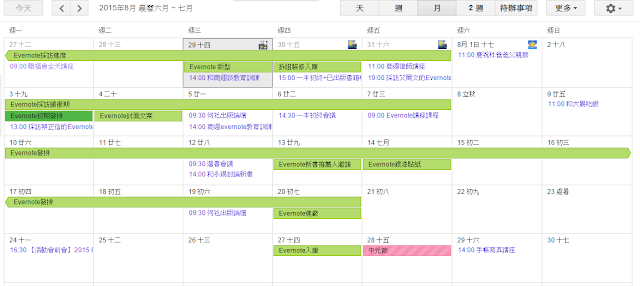










行事曆進度條,試了很久,app位置都會跑到最上面顯示
回覆刪除「app位置都會跑到最上面顯示」的意思是?
刪除設定好的行事曆進度條,會顯示在凌晨(app螢幕最上面的位置)
刪除如果不是這樣顯示,會希望是如何顯示呢?
刪除另外是否有切換到月檢視,進度條應該更適合用月檢視查看
感覺培養專注力需要一點時間
回覆刪除很容易被一些訊息影響事情的先後順序
您的問題其實點出了重點,所以我有一個發現,或許關鍵不在培養專注力,而是幫自己設計出變得看起來有專注力的誘因。
刪除所以文章有幾個步驟,就是幫自己設計出「誘使自己先看到需要專注訊息」的誘因。